A combinação da Função SE com a Formatação Condicional no Excel é uma forma poderosa de destacar automaticamente informações importantes em uma planilha.
Afinal, com ela, é possível aplicar cores, ícones ou estilos a células que atendem a determinados critérios lógicos. Isso torna os dados mais visuais e fáceis de analisar, sem a necessidade de alterar manualmente cada célula.
Portanto, vamos entender na prática essa incrível ferramenta.
Função SE no Excel
Observe que, temos uma tabela no Excel contendo as notas bimestrais dos alunos:
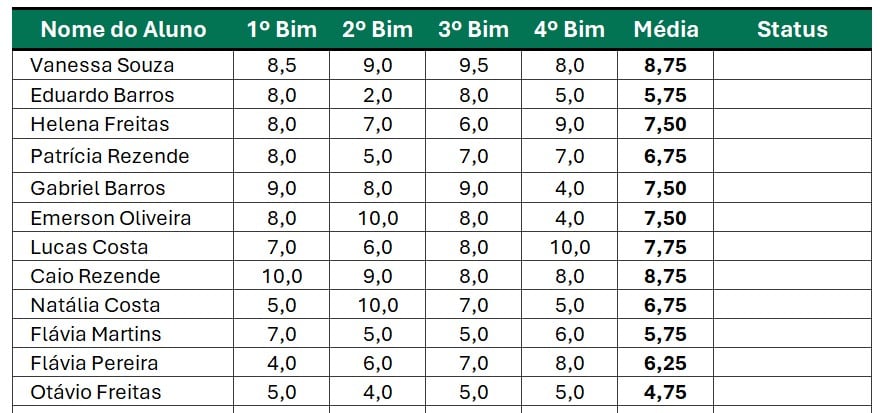
No caso, gostaríamos de classificá-los como Reprovado ou Aprovado, de acordo com a média estabelecida na coluna de Média.
Sendo assim, vamos aplicar a função SE, afinal, ela permite testar uma condição lógica e retornar um resultado específico quando essa condição for verdadeira ou falsa.
Então, aplique a função SE e informe que se média (G3) for maior ou igual (>=) a 7, o aluno em questão será considerado Aprovado (Verdadeiro), senão, será considerado como Reprovado (Falso):
=SE(G3>=7;”Aprovado”;”Reprovado”)

Assim, ao clicar em ENTER e arrastar a função para as demais células, temos o status de cada aluno de acordo com sua média:
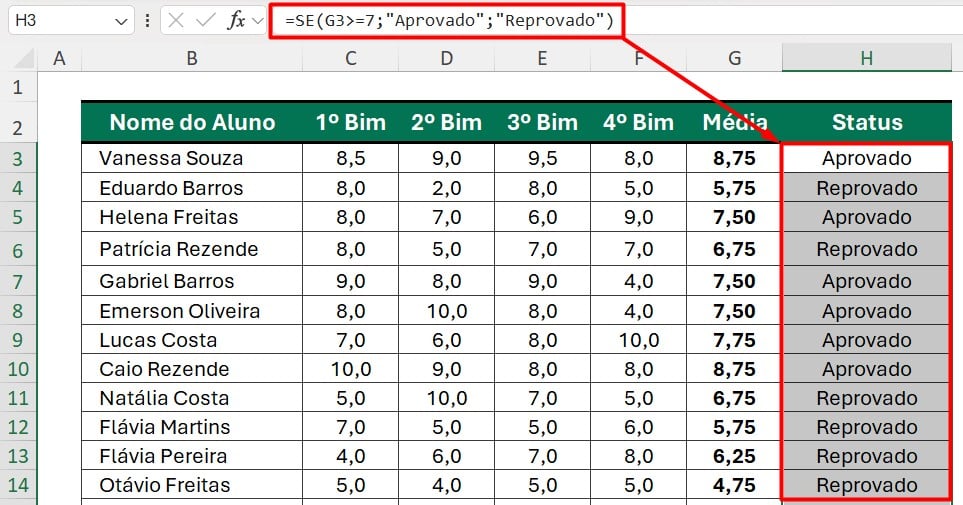
Formatação Condicional no Excel
Posteriormente, gostaríamos de utilizar a Formatação Condicional para destacar visualmente os alunos aprovados e reprovados, aplicando cores diferentes conforme o resultado exibido na célula, facilitando a identificação rápida dos dados.
Sendo assim, selecione a coluna de Status, vá em Página Inicial, clique em Formatação Condicional e em Regras de Realce das Células, vá na opção de Texto que Contém:
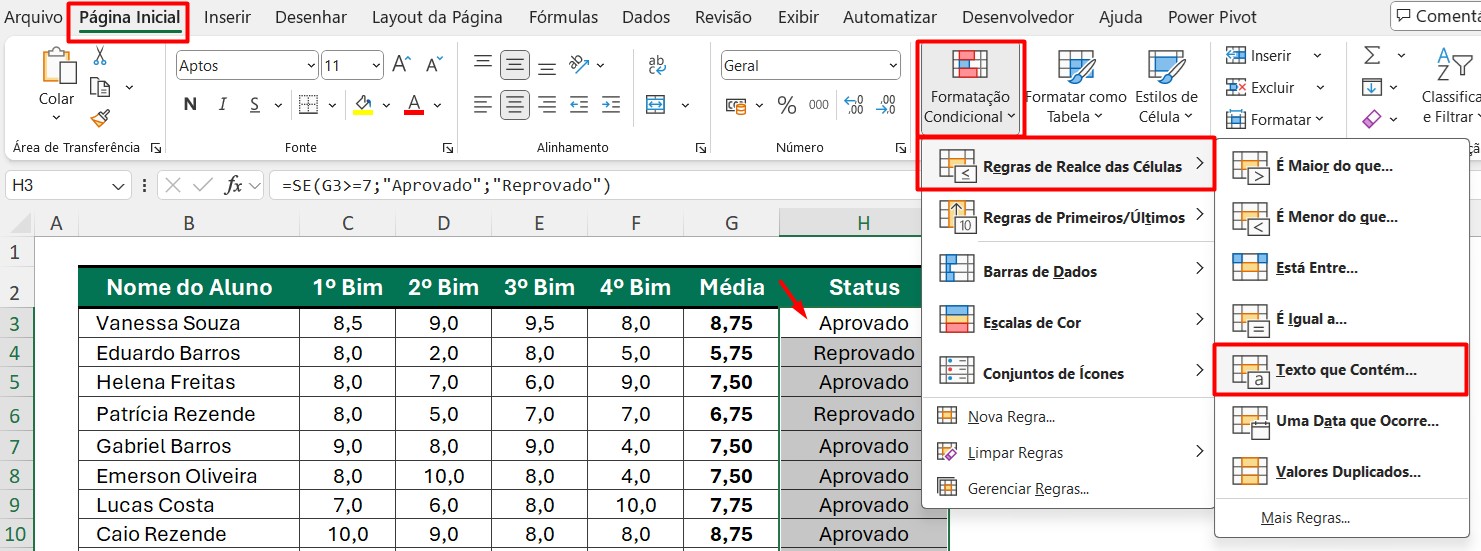
Ao abrir a configuração, coloque Reprovado e selecione a cor Vermelha:
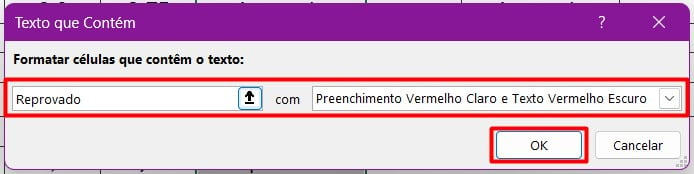
Após confirmar a ação com OK, os alunos reprovados serão destacados em vermelho:
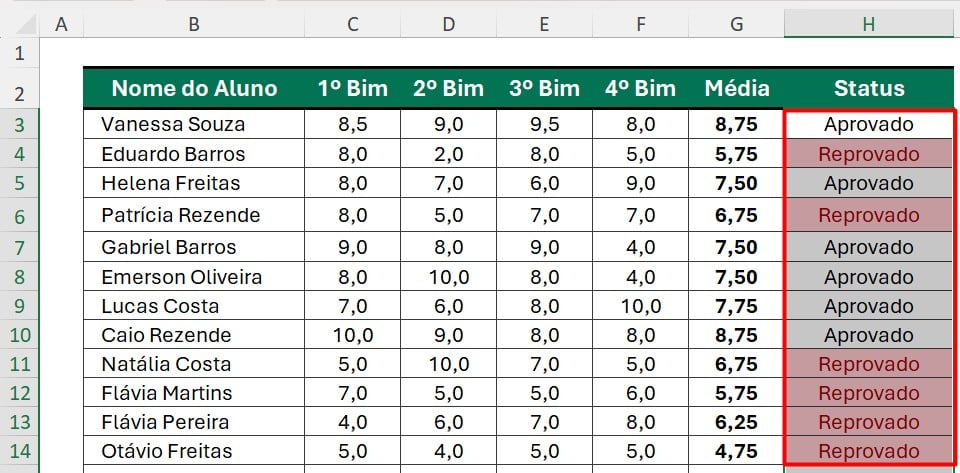
Por fim, faça o mesmo procedimento para o status de Aprovado, mas, com a cor Verde:
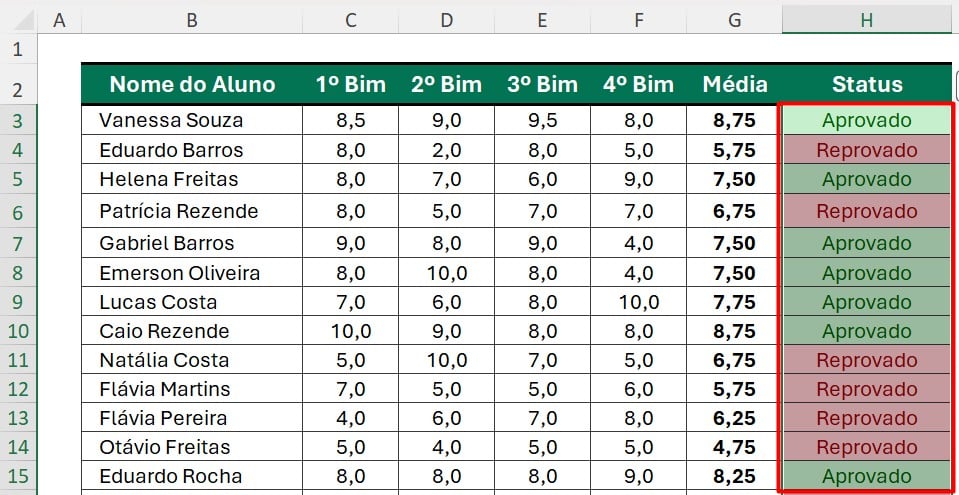
Função CONT.SE no Excel
Para contar o total de alunos aprovados e reprovados da turma, vamos utilizar a função CONT.SE, responsável por contar quantas vezes um determinado critério aparece em um intervalo de células.
Então, aplique a função CONT.SE, selecione os status da coluna H e trave ela com F4.
Depois, selecione o critério em J3:
=CONT.SE($H$3:$H$322;J3)

Assim, após clicar em ENTER e arrastar a fórmula, teremos o total de alunos aprovados:

Como Calcular Porcentagem no Excel
Por fim, podemos calcular o percentual de aprovação da turma.
Sedo assim, aplique a função PORCENTAGEMDE, selecione o total de aprovados (K3) e depois, os aprovados juntamente com os reprovados (K3:K4):
=PORCENTAGEMDE(K3;K3:K4)

E assim, teremos a porcentagem de aprovação da turma:

Portanto, com as dicas acima, você será capaz de aplicar a função SE juntamente com a formatação condicional em sua base de dados do Excel.
Curso de Excel Completo: Do Básico ao Avançado.
Quer aprender Excel do Básico ao Avançado, passando por Dashboards? Clique na imagem abaixo e saiba mais sobre este Curso de Excel Completo.
Deixe seu comentário sobre se gostou deste post tutorial e se você irá usar essas técnicas em suas planilhas de Excel. E você também pode enviar a sua sugestão para os próximos posts. Até breve!


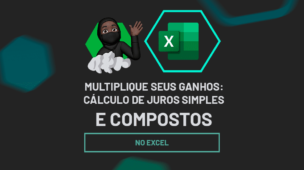





![Como-Usar-a-Opção-[Segurança-de-Macro]-no-Excel Como Usar a Opção [Segurança de Macro] no Excel](https://ninjadoexcel.com.br/wp-content/uploads/2023/01/Como-Usar-a-Opcao-Seguranca-de-Macro-no-Excel-304x170.jpg)



![COMO-RETORNAR-O-ULTIMO-DIA-DO-MES-NO-EXCEL-[2-METODOS] Como Retornar o Último Dia do Mês no Excel [2 Métodos]](https://ninjadoexcel.com.br/wp-content/uploads/2023/11/COMO-RETORNAR-O-ULTIMO-DIA-DO-MES-NO-EXCEL-2-METODOS-304x170.jpg)

